小黄人番外短片合集 — 第9集【Changing Light Bulb 换灯泡】 Matplotlib 系列文章(持续更新中): 基本语法: 部分常见参数: 在画图的时候先指定 在画图的时候先使用 直接使用 也可以使用两个元组,将绘制的图形和图例一一对应来储存: 以上三种方法绘制的图形均一致: LaTeX(LATEX,音译“拉泰赫”)是一种基于 TeX 的排版系统,常用于生成复杂表格和数学公式,Matplotlib 提供了自己的 TeX 表达式解析器,布局引擎和字体,布局引擎基于 Donald Knuth 的 TeX 布局算法改编。使用数学公式时用 应用举例: 在生成图像时,默认会按照所给的数据均匀设置几个刻度,如果对默认的刻度不满意,则可以使用 基本语法: 其他参数里面有一个常用的 应用举例: Matplotlib 所绘制的图表中的每个绘图元素,例如线条 Line2D、文字 Text、刻度等在内存中都有一个对象与之对应。 例如: 应用举例: 子图的概念:在同一张画布中创建多个图像,方便对数据进行对比。 首先创建一个画布,然后利用 应用举例: 注意:因为调用 基本语法: 应用举例:
文章目录
这里是一段防爬虫文本,请读者忽略。 本文原创首发于 ImapBox,作者 TRHX。 博客首页:https://itrhx.blog.csdn.net/ 本文链接:https://itrhx.blog.csdn.net/article/details/105828143
【1×00】设置图例
matplotlib.pyplot.legend() 方法可以为图表设置图例。matplotlib.pyplot.legend(*args, **kwargs)
参数
描述
borderaxespad
图例距离轴之间的距离,float 类型,默认为 0.5
borderpad
图例边框空白区域大小,float 类型,默认为 0.4
columnspacing
图例列间距,float 类型,默认为 2.0
edgecolor
图例边缘线颜色,支持英文颜色名称及其简写、十六进制颜色码等
更多颜色示例参见官网 Color Demo
facecolor
图例背景颜色,默认继承自
axes.facecolor
其他颜色,支持英文颜色名称及其简写、十六进制颜色码等
更多颜色示例参见官网 Color Demo
fancybox
是否使用圆形框作为图例背景, 默认为 True
fontsize
图例字体大小,默认为
medium,xx-small, x-small, small, medium
large, x-large, xx-large, smaller, larger
也可以使用数字来表示字体大小
framealpha
图例透明度,float 类型,默认为 0.8,取值范围:
[0, 1]
handleheight
图例的高度 ,float 类型,默认为 0.7
handlelength
图例的宽度,float 类型,默认为 2.0
handletextpad
图例和图例文本之间的水平距离,float 类型,默认为 0.8
labelspacing
不同图例之间的垂直距离,float 类型,默认为 0.5
loc
图例在画布中的位置,默认为 best,其他取值:
best, upper right, upper left, lower left
lower right, right, center left, center right
lower center, upper center, center
也可以用数字 0 – 10 来表示上述位置
shadow
是否给图例添加阴影效果,默认为 False
【1×01】方法一:指定 label 参数
label 标签文本,再调用 legend() 方法即可。import matplotlib.pyplot as plt plt.rcParams['font.sans-serif'] = ['Microsoft YaHei'] x = range(2, 26, 2) y = range(0, 12) a = [5, 10, 15, 20, 25, 30] b = [3, 4, 5, 6, 7, 8] plt.plot(a, b, label='图例一') # 指定 a,b 数据的图例 plt.plot(x, y, label='图例二') # 指定 x,y 数据的图例 plt.legend(loc=2, edgecolor='red', facecolor='#F5F5F5') # 指定图例位置、边缘线条颜色和背景色 plt.show() 【1×02】方法二:使用 set_label 方法
set_label() 方法指定标签文本,再调用 legend() 方法即可。import matplotlib.pyplot as plt plt.rcParams['font.sans-serif'] = ['Microsoft YaHei'] x = range(2, 26, 2) y = range(0, 12) a = [5, 10, 15, 20, 25, 30] b = [3, 4, 5, 6, 7, 8] line1, = plt.plot(a, b) line2, = plt.plot(x, y) line1.set_label('图例一') # 指定 a,b 数据的图例 line2.set_label('图例二') # 指定 x,y 数据的图例 plt.legend(loc=2, edgecolor='red', facecolor='#F5F5F5') # 指定图例位置、边缘线条颜色和背景色 plt.show() 【1×03】方法三:直接使用 legend 方法
legend() 方法来指定图例标签也可以达到同样效果,图例以列表或者元组形式储存,图例与绘制图形的顺序一一对应。import matplotlib.pyplot as plt plt.rcParams['font.sans-serif'] = ['Microsoft YaHei'] x = range(2, 26, 2) y = range(0, 12) a = [5, 10, 15, 20, 25, 30] b = [3, 4, 5, 6, 7, 8] plt.plot(a, b) plt.plot(x, y) plt.legend(['图例一', '图例二'], loc=2, edgecolor='red', facecolor='#F5F5F5') plt.show() import matplotlib.pyplot as plt plt.rcParams['font.sans-serif'] = ['Microsoft YaHei'] x = range(2, 26, 2) y = range(0, 12) a = [5, 10, 15, 20, 25, 30] b = [3, 4, 5, 6, 7, 8] line1, = plt.plot(a, b) line2, = plt.plot(x, y) plt.legend((line1, line2), ('图例一', '图例二'), loc=2, edgecolor='red', facecolor='#F5F5F5') plt.show() 
【2×00】数学公式 LaTeX
$ 将其包围起来即可。具体的符号与其对应的英文表示参见官方文档:https://matplotlib.org/tutorials/text/mathtext.htmlimport numpy as np import matplotlib.pyplot as plt t = np.arange(0.0, 2.0, 0.01) s = np.sin(2*np.pi*t) plt.title(r'$alpha_i > beta_i$', fontsize=20) plt.text(1, -0.6, r'$sum_{i=0}^infty x_i$', fontsize=20) plt.text(0.6, 0.6, r'$mathcal{A}mathrm{sin}(2 omega t)$', fontsize=20) plt.xlabel('time (s)') plt.ylabel('volts (mV)') plt.plot(t, s) plt.show() 
【3×00】调整 x / y 轴刻度和范围
xticks() 或 yticks() 方法指定刻度值。xlim() 与 ylim() 则可以设置刻度的范围。
matplotlib.pyplot.xticks([ticks=None, labels=None, **kwargs])
matplotlib.pyplot.yticks([ticks=None, labels=None, **kwargs])
参数
描述
ticks
数组形式的位置列表,即显示第 n 个位置的刻度,可选项,若传递空列表将删除所有 xtick / ytick
labels
数组形式的值,在对应刻度线显示的标签信息。仅当同时传递了刻度时,才能传递此参数
**kwargs
其他参数参见 Text
rotation 参数,次参数可以用于设置刻度标签的旋转角度,对于标签太长的可以将其旋转一个角度来显示。import matplotlib.pyplot as plt plt.rcParams['font.sans-serif'] = ['Microsoft YaHei'] x = range(2, 26, 2) y = range(0, 12) plt.plot(x, y) # x 轴每隔三个显示一次刻度,旋转45°显示标签 plt.xticks(range(2, 26, 3), ('the {} ticks'.format(i) for i in range(2, 26, 3)), rotation=45) plt.show() 
import matplotlib.pyplot as plt plt.rcParams['font.sans-serif'] = ['Microsoft YaHei'] x = range(2, 26, 2) y = range(0, 12) plt.xlim((0, 30)) # 设置 x 轴刻度范围 plt.plot(x, y) plt.show() 
【4×00】画布边框与坐标轴的移动
matplotlib.pyplot.gca() 函数用于获取当前的绘图区 Axes(Get Current Axes)matplotlib.pyplot.gcf() 函数用于获取当前的画布 Figure(Get Current Figure)matplotlib.pyplot.plot() 实际上会通过 matplotlib.pyplot.gca() 获得当前的 Axes对象 ax,然后再调用 ax.plot() 方法实现真正的绘图。我们可以通过这种方法来实现画布边框的隐藏和坐标轴的移动。import matplotlib.pyplot as plt import numpy as np x = np.arange(0, 2*np.pi, np.pi/100) y = np.sin(x) plt.plot(x, y) plt.xlabel('X axis') plt.ylabel('Y axis') ticks = (0, np.pi/2, np.pi, 3*np.pi/2, 2*np.pi) labels = ('0', r'$frac{pi} {2}$', r'$pi$', r'$frac{3pi} {2}$', r'$2pi$') plt.xticks(ticks, labels) # 设置 x 坐标轴显示的数据 ax = plt.gca() # 获取当前的画布, gca = get current axes ax.spines['right'].set_visible(False) # 设置右边框不显示 ax.spines['top'].set_visible(False) # 设置上边框不显示 # ax.spines['top'].set_color('none') # 设置颜色为无也可以 ax.xaxis.set_ticks_position('bottom') # 设置 x 坐标轴为下边框 ax.yaxis.set_ticks_position('left') # 设置 y 坐标轴为左边框 ax.spines['bottom'].set_position(('data', 0)) # 设置 x 轴在 (0, 0) 位置 ax.spines['left'].set_position(('data', 0)) # 设置 y 轴在 (0, 0) 位置 plt.show() 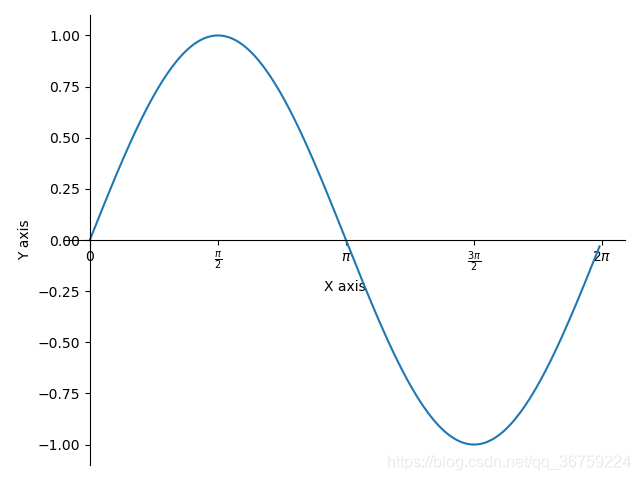
【5×00】创建子图
【5×01】方法一:add_subplot()
add_subplot() 方法填充子图,该方法接收三个参数,前两个参数表示子图有几行几列,最后一个参数表示第几个子图,如:fig.add_subplot(221) 表示总共有两行两列(2×2=4)一共4个子图,当前是第一个子图。若子图大于9个则用逗号隔开即可。import numpy as np import matplotlib.pyplot as plt x = np.arange(100) fig = plt.figure(figsize=(12, 6)) ax1 = fig.add_subplot(221) # 第 1 个子图 ax1.plot(x, x) ax2 = fig.add_subplot(222) # 第 2 个子图 ax2.plot(x, -x) ax3 = fig.add_subplot(223) # 第 3 个子图 ax3.plot(x, x ** 2) ax4 = fig.add_subplot(224) # 第 4 个子图 ax4.plot(-x, x ** 2) plt.show() 
【5×02】方法二:pyplot.subplot()
matplotlib.pyplot.subplot() 方法和 add_subplot() 方法有点儿类似,同样接收三个参数,前两个参数表示子图有几行几列,最后一个参数表示第几个子图。import numpy as np import matplotlib.pyplot as plt x = np.arange(100) plt.figure(figsize=(12, 6)) plt.subplot(221) # 第 1 个子图 plt.plot(x, x) plt.subplot(222) # 第 2 个子图 plt.plot(x, x ** 2) plt.subplot(223) # 第 3 个子图 plt.plot(x, x ** 3) plt.subplot(224) # 第 4 个子图 plt.plot(x, x ** 4) plt.show() 
【5×03】方法三:pyplot.subplots()
matplotlib.pyplot.subplots() 函数会将画布分割成指定的列和行,分割后依次在各个区域画图即可。注意与 matplotlib.pyplot.subplot() 略有差别。fig, axes = plt.subplots 的意思是:plt.subplots 方法会返回一个包含 figure(画布) 和 axes(绘图区) 对象的元组,fig 和 axes 参数分别接收这两个对象,后期对不同绘图区进行处理即可。import numpy as np import matplotlib.pyplot as plt x = np.arange(100) fig, axes = plt.subplots(figsize=(12, 6), nrows=2, ncols=2) # 将画布分割为2行2列,起始值为0 axes[0][0].plot(x, x) # 绘制第1行第1列 axes[0][1].plot(x, -x) # 绘制第1行第2列 axes[1][0].plot(-x, x ** 2) # 绘制第2行第1列 axes[1][1].plot(x, -x ** 2) # 绘制第2行第2列 plt.show() 
【6×00】保存图像
matplotlib.pyplot.savefig() 方法可以将绘制的图像保存到本地,支持多种格式:eps, pdf, pgf, png, ps, raw, rgba, svg, svgz。plt.show() 函数后,会创建一个新的空白的图片,所以在保存图片时注意要在 plt.show() 前调用 plt.savefig() matplotlib.pyplot.savefig(fname, dpi=None, facecolor='w', edgecolor='w', format=None, transparent=False)
参数
描述
fname
str 类型 / 文件路径 / 类似文件的对象
如果未设置格式,则根据 fname 的扩展名(如果有)和 rcParams[“savefig.format”] = ‘png’ 推断输出格式
如果设置了格式,则它将确定输出格式
dpi
保存图片的像素(dpi),以每英寸点数为单位。如果为 None,则默认取
rcParams[’savefig.dpi’] = ‘figure’
facecolor
保存图片的画布颜色,默认为 white
edgecolor
保存图片的边缘颜色,默认为 white
format
保存图片的格式,未设置则取 fname 中的格式
transparent
保存图片的背景是否透明
import matplotlib.pyplot as plt plt.rcParams['font.sans-serif'] = ['Microsoft YaHei'] x = range(2, 26, 2) y = range(0, 12) a = [5, 10, 15, 20, 25, 30] b = [3, 4, 5, 6, 7, 8] line1, = plt.plot(a, b) line2, = plt.plot(x, y) plt.legend((line1, line2), ('图例一', '图例二'), loc=2, edgecolor='red', facecolor='#F5F5F5') plt.savefig('D:\data\pic.png', transparent=True) # 保存为透明文件 plt.show() 
本网页所有视频内容由 imoviebox边看边下-网页视频下载, iurlBox网页地址收藏管理器 下载并得到。
ImovieBox网页视频下载器 下载地址: ImovieBox网页视频下载器-最新版本下载
本文章由: imapbox邮箱云存储,邮箱网盘,ImageBox 图片批量下载器,网页图片批量下载专家,网页图片批量下载器,获取到文章图片,imoviebox网页视频批量下载器,下载视频内容,为您提供.
阅读和此文章类似的: 全球云计算
 官方软件产品操作指南 (170)
官方软件产品操作指南 (170)